3 spôsoby, ako vyriešiť problém s videohovorom Discord, ktorý nefunguje (09.16.25)
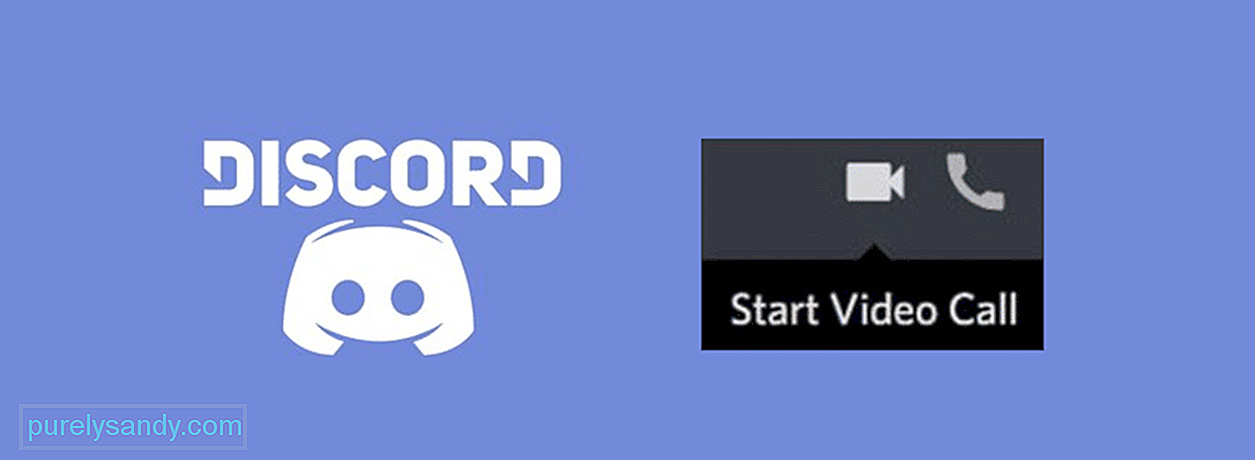 videohovor discord nefunguje
videohovor discord nefunguje Jednou z mnohých úžasných funkcií, ktoré má diskord pre používateľov k dispozícii, je videohovor. Videorozhovor spoločnosti Discord vám umožňuje komunikovať prostredníctvom videa s jednou osobou priamo alebo s viacerými rôznymi osobami, ak ste na malom serveri. Môžete pridať veľa ľudí a rozprávať sa s nimi súčasne. Celkovo to funguje dobre, aby veci nevyzerali preplnené bez ohľadu na to, koľko ľudí sa pripojí. Celkovo je to veľmi užitočná funkcia v aplikácii Discord, ktorá sa páči väčšine ľudí.
Existujú však situácie, keď vám program Discord neumožňuje komunikovať s ostatnými prostredníctvom videorozhovoru. Mnoho ľudí sa s tým stretlo, ale povedali, že ľudia boli tiež schopní prísť s riešeniami. Tu je niekoľko z uvedených riešení, ktoré môžete použiť, ak videohovor Discord nefunguje pre vás.
Populárne lekcie discordu
Nesúhlas vôbec nefunguje s niekoľkými rôznymi sieťami VPN. Je pravdepodobné, že nebudete môcť dosiahnuť, aby funkcia videorozhovoru aplikácie fungovala správne alebo vôbec, pretože máte VPN fungujúcu na pozadí. Vývojári tejto aplikácie pred mnohými rokmi potvrdili, že s VPN, ktoré nemajú UDP, vôbec nefunguje. To znamená, že sa musíte ubezpečiť, že sieť VPN, ktorú momentálne používate, má UDP.
Môžete to skontrolovať na oficiálnych webových stránkach VPN, ktoré momentálne používate. Na tejto webovej stránke budú uvedené najrôznejšie informácie o softvéri VPN spolu s informáciami o tom, či má alebo nemá UDP. Ak nemá UDP a podporuje radšej TCP, nebude Discord fungovať, keď je VPN spustená na pozadí. Odporúča sa ho deaktivovať, kedykoľvek chcete použiť program Discord a uskutočniť videohovor, alebo sa jednoducho rozhodnete použiť novú sieť VPN. Samozrejme najlepšie ten, ktorý podporuje UDP.
Ak sa prvýkrát pokúšate získať videohovor Discord, aby ste pracovali na novom zariadení, odporúča sa skontrolovať povolenia aplikácie. Uistite sa, že potvrdzujete, že program Discord má povolené povolenia pre kameru aj mikrofón, pretože sú zjavne nevyhnutnou súčasťou videohovorov s ľuďmi. Ak nie sú povolené, nezabudnite ich povoliť a skúste znova uskutočniť videohovor Discord. Proces kontroly povolení aplikácií a ich udeľovania / odstraňovania sa líši v závislosti od vášho zariadenia. Pomocou prehliadača vyhľadajte metódu pre konkrétne zariadenie, ktoré používate.
Toto je riešenie, ktoré vám určite pomôže, ak to predchádzajúce dva nedokázali. Musíte sa len zapojiť do videohovoru Discord. Ak nefunguje správne, zmeňte svoj región a pritom zostaňte vo vnútri hovoru. Okamžite si všimnete obrovské zvýšenie kvality videohovorov Discord a funkcia by potom mala fungovať správne.
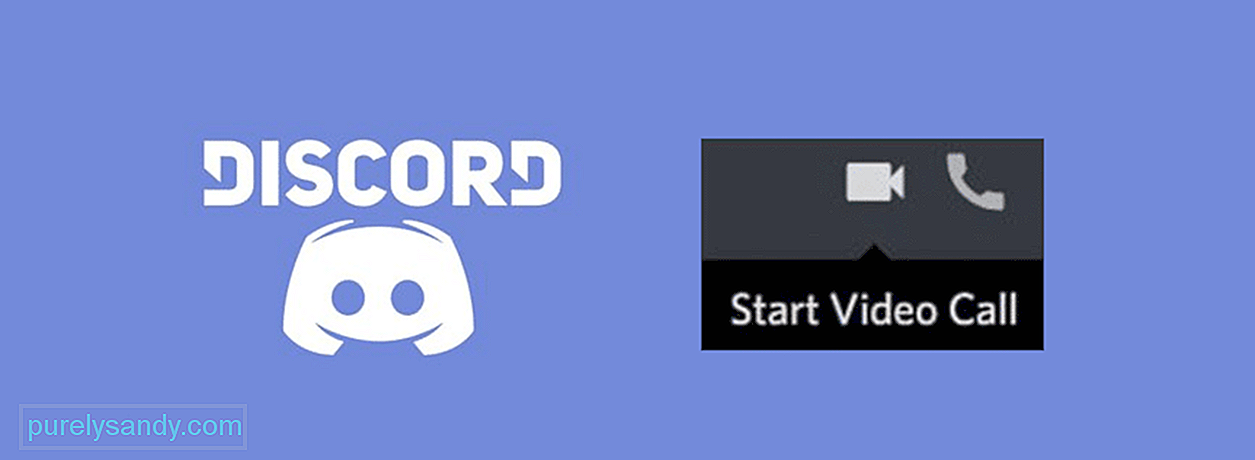
YouTube Video: 3 spôsoby, ako vyriešiť problém s videohovorom Discord, ktorý nefunguje
09, 2025

